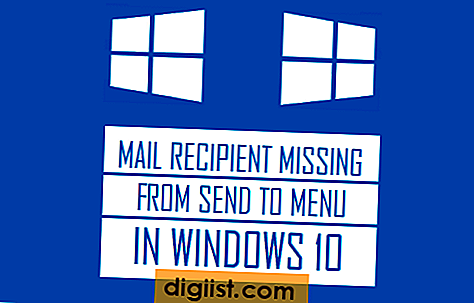Daugelyje „Brother“ naujų MFC spausdintuvų yra įdiegta belaidė „Bluetooth“ technologija. Turint tinkamas tvarkykles ir kompiuterį, kuriame veikia „Bluetooth“, lengva spausdinti šiais spausdintuvais. Jei turite vyresnį „Brother“ MFC šeimos narį, nustatykite jį spausdinti taip pat naudodami „Bluetooth“ ryšį. „Bluetooth“ spausdintuvo adapteriai leidžia konvertuoti senesnius spausdintuvus su nuosekliomis ar USB spausdintuvų jungtimis į spausdintuvus, prie kurių galite naudotis belaidžiu „Bluetooth“ ryšiu.
1 žingsnis
Prijunkite „Bluetooth“ spausdintuvo adapterį prie „Brother MFC“ spausdintuvo nuosekliojo arba USB prievado, tada įjunkite spausdintuvą.
2 žingsnis
Paleiskite mėgstamą „Bluetooth“ tvarkyklę kompiuteryje; suporuokite savo kompiuterį su „Brother MFC“ spausdintuvu. Šis procesas gali skirtis priklausomai nuo naudojamos „Bluetooth“ tvarkymo programinės įrangos ir jūsų kompiuterio operacinės sistemos.
3 žingsnis
Atsisiųskite savo MFC modelio ir operacinės sistemos tvarkykles. Jei turite „Brother“ diegimo kompaktinį diską, praleiskite šį žingsnį ir eikite į 4 žingsnį. Pasirinkite, kuriam MFC spausdintuvo modeliui jums reikalingos tvarkyklės, tada spustelėkite mygtuką „Peržiūrėti“. Apačioje esančiame sąraše spustelėkite parinktį „Internetinių sprendimų centras“ ir kairėje esančiame sąraše spustelėkite savo operacinę sistemą. Tada pasirinkite savo kalbą ir paspauskite mygtuką „Ieškoti“. Spustelėkite atsisiuntimo nuorodą. Numatytasis atsisiuntimų failas skiriasi priklausomai nuo naudojamos operacinės sistemos. „Windows“ sistemoje pakeiskite atsisiųstą failą į darbalaukį, kad jį būtų lengviau rasti ir įdiegti.
Įdiekite tvarkyklę savo kompiuteryje. Šis procesas skiriasi priklausomai nuo to, ar turite „Windows“, „Mac“ ar „Linux“ mašiną. „Windows“ kompiuteryje spustelėkite meniu „Pradėti“ ir spustelėdami atidarykite „Valdymo skydą“. Spustelėkite piktogramą „Aparatūra ir garsas“ ir pasirinkite „Spausdintuvai“. Dešiniuoju pelės mygtuku spustelėkite „Brother MFC“ spausdintuvą, spustelėkite parinktį „Run as Administrator“ ir pasirinkite „Properties“. Norėdami patekti į šį meniu, gali tekti įvesti slaptažodį. Spustelėkite skirtuką „Advanced“ ir paspauskite mygtuką „New Driver“. Spustelėkite parinktį naudoti kompaktinį diską arba pasirinkite savo failą. Įdėkite kompaktinį diską į kompaktinį diską, jei turite. Eikite į MFC spausdintuvo tvarkyklę, kurią atsisiuntėte į darbalaukį, arba kompaktinį diską, pridėtą prie spausdintuvo. Vykdykite instrukcijas, kad užbaigtumėte vedlį ir leistumėte tvarkyklę įdiegti.